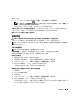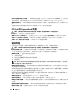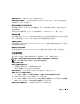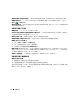Users Guide
86 故障排除
將交流電變壓 器插入至電腦 — 如果僅使用電池電能,QuickSet 公用程式可以停用機載網路卡,以延長電
池的使用壽命。 若要獲得有關 QuickSet 公用程式的更多資訊,請參閱第 119 頁的 「Dell™ QuickSet」。
請檢查網路設定 — 與您的網路管理員或為您設定網路的人員聯絡,以確認網路設定正確,並且網路作業正
常。
若要獲得有關不同類型網路的更多資訊,請參閱第 55 頁的 「設定和使用網路」。
PC Card 或 ExpressCard 問題
警示: 開始執行本章節中的任何程序之前,請遵循 《產品資訊指南》中的安全說明。
檢查插卡 — 確定該卡已正確地插入連接器。
確認 W
INDOWS 已識別插卡 — 連按兩下 Windows 工作列上的安全地移除硬體圖示。 確定其中列有插卡。
如果 D
ELL 提供的插卡有問題 —
請與
Dell
公司聯絡
(
請參閱
第 126 頁的 「與 Dell 公司聯絡」
)
。
如果非 DELL 提供的插卡有問題 — 請與該 PC Card 製造廠商聯絡。
電源問題
在您完成以下檢查後,請填寫診斷核對清單 ( 請參閱第 127 頁的 「診斷核對清單」 )。
警示: 開始執行本章節中的任何程序之前,請遵循 《產品資訊指南》中的安全說明。
請檢查電源指示燈 — 電源指示燈亮起或閃爍,表示電腦有電。 如果電源指示燈閃爍,表示電腦處於待命模
式,按下電源按鈕可以結束待命模式。 如果指示燈未亮起,按下電源按鈕可以開啟電腦。
請為電池充電 — 電池的電量可能已經耗盡。
1
重新安裝電池。
2
使用交流電變壓器將電腦連接至電源插座。
3
開啟電腦。
註: 電池的使用時間 ( 電池電量耗盡所需的時間 ) 會逐漸縮短。 依據使用電池的頻率和條件,您可能需
要在電腦的使用壽命內購買新電池。
請檢查電池狀態指示燈 — 如果電池狀態指示燈呈橘黃色閃爍或橘黃色穩定,表示電池電量不足或已經耗
盡。 將電腦連接至電源插座。
如果電池狀態指示燈呈綠色和橘黃色交替閃爍,表示電池太熱而無法充電。 請關閉電腦,從電源插
座上拔下電腦的電源線,並讓電池與電腦冷卻至室溫。
如果電池狀態指示燈呈橘黃色快速閃爍,表示電池可能有故障。
請與
Dell
公司聯絡
(
請參閱
第 126
頁的 「與 Dell 公司聯絡」
)
。
請檢查電池溫度 — 如果電池溫度低於 0° C (32° F),電腦將無法啟動。
請測試電源插座 — 使用其他裝置 ( 如檯燈 ) 來測試電源插座,以確定其工作正常。
請檢查交流電變壓器 — 檢查交流電變壓器纜線的連接狀況。 如果交流電變壓器有指示燈,請確定該指示燈
已亮起。
請將電腦直接連接至電源插座 — 暫時不要使用電源保護裝置、電源板及延長線,以確認電腦可以開啟。
請排除可能的干擾 — 關閉附近的風扇、熒光燈、鹵素燈或其他設備。